
De Berichten-app in nieuwere versies van iOS en MacOS zal proberen een klein voorbeeld weer te geven van elke webpagina-URL of link die wordt gedeeld in de Berichten-app. Meestal haalt het linkvoorbeeld de titel van het artikel of de webpagina, een afbeelding en het domein van de URL die wordt gedeeld, allemaal in een klein compact miniatuurvoorbeeld dat te zien is in de berichtenthread op een iPhone, iPad of Mac. De voorvertoningen van de berichtlink zijn voor veel mensen nuttig, maar sommige gebruikers houden misschien niet van de URL-voorbeelden, en sommige meer voorzichtige gebruikers geven er de voorkeur aan om altijd de volledige URL van een link te zien, vooral voordat ze erop klikken.
We laten je een paar trucjes zien om de linkvoorbeelden van URL's die zijn verzonden en ontvangen in de Berichten-app van iOS en MacOS uit te schakelen.
Ten eerste, als u op zoek bent naar een schakelaar of instelling hiervoor, zult u er geen vinden omdat deze niet bestaat. Houd er dus rekening mee dat de benaderingen die hier worden behandeld in feite tijdelijke oplossingen zijn, omdat er geen methode is om de URL-linkvoorbeelden in de Berichten-app volledig uit te schakelen, zowel op de Mac, iPhone als iPad. Maar dat gezegd hebbende, kun je URL-linkvoorbeelden in Berichten per bericht effectief uitschakelen door een paar teksttrucs te gebruiken.
Hoe u URL-linkvoorbeelden in berichten voor iOS en Mac OS kunt voorkomen
Dit komt neer op een simpele teksttruc. In wezen moet u de URL in tekst verpakken. Je kunt dat op verschillende manieren doen:
Optie 1:Zet de link in een zin, of tussen woorden
- Zet een URL in het midden van een zin als deze https://osxdaily.com en deel deze dan zoals gewoonlijk
Door simpelweg de link die via Berichten wordt verzonden tussen woorden of in een zin te plaatsen, wordt het berichtvoorbeeld op een iPhone, iPad of Mac verwijderd.
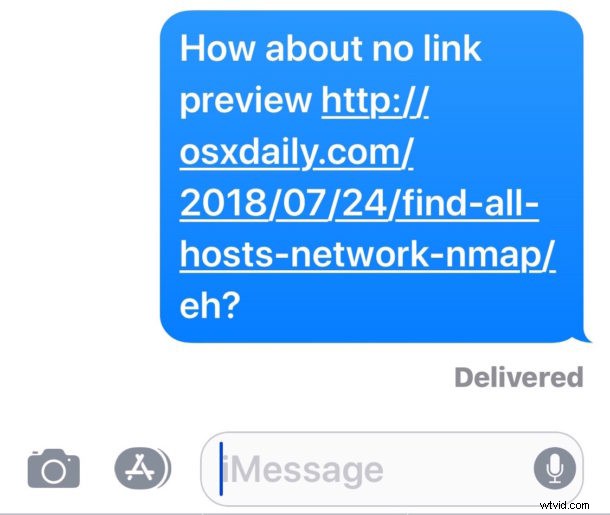
Houd er rekening mee dat de woorden of tekst aan beide zijden van de URL moeten verschijnen om te werken zoals bedoeld. In principe zal alles zoals "woorden-URL-woorden" het werk doen en het voorbeeld van de bericht-URL uitschakelen en in plaats daarvan de volledige URL weergeven.
Optie 2:plaats punten aan beide zijden van de link die wordt gedeeld
- Plaats punten aan het begin en einde van een URL die wordt gedeeld, zoals deze:".https://osxdaily.com/."
Wikkel de URL gewoon in punten en verzend de link zoals gewoonlijk. Dit is slechts een variatie op de bovenstaande truc, maar in plaats van de URL in een zin of tussen woorden te plaatsen, plaatst u de URL tussen punten.
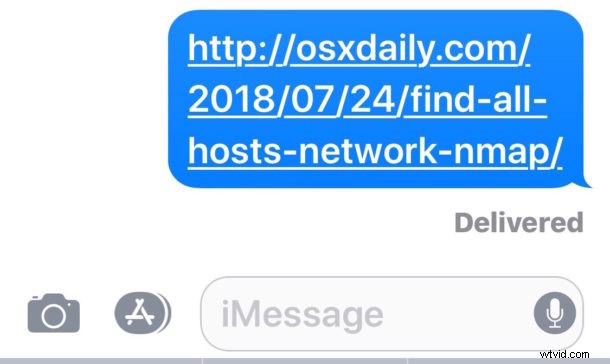
Interessant is dat als je punten aan beide kanten van de URL gebruikt, Berichten in zowel iOS als MacOS de punten verwijderen, zolang ze maar een volledige URL omringen, zoals:
.https://osxdaily.com/.
Dit betekent dat, zodra het bericht met de URL is verzonden, het als volgt zal verschijnen:
https://osxdaily.com/
En ja, zonder het iMessage-voorbeeld.
Hoewel de bovenstaande schermafbeeldingen zich richten op de iPhone en iPad door de iOS Berichten-app te demonstreren, werken de trucs identiek op de Berichten-app voor Mac, waar dezelfde technieken ook het URL-voorbeeld aan de Mac-kant zullen uitschakelen (voor zowel verzenden als ontvangen ). De onderstaande schermafbeelding demonstreert dit met een linkvoorbeeld, evenals een link zonder het URL-voorbeeld op de Mac:
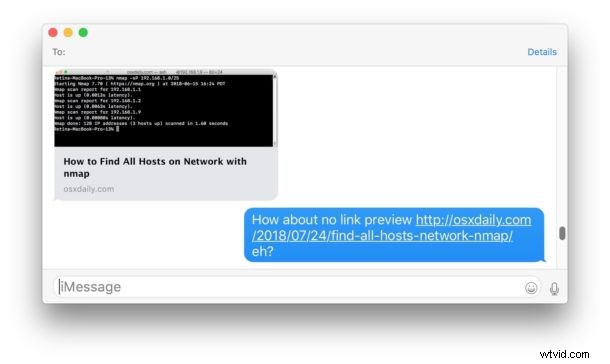
En merk op dat dit NIET hetzelfde is als het uitschakelen van berichtvoorbeelden met meldingen in iOS-vergrendelingsschermen of MacOS, een volledig aparte functie die de voorbeeldtekst van een bericht uitschakelt
Trouwens, als je de volledige link in Berichten wilt zien, zou je waarschijnlijk ook liever de volledige URL van een link in Safari op Mac zien, wat vreemd genoeg niet de standaard is.
Als je nog andere tips, trucs, oplossingen of tijdelijke oplossingen kent om de iMessage-linkvoorbeelden uit te schakelen, deel deze dan met ons in de reacties hieronder!
